Pruebas en un entorno real
Pruebe en producción sin marcas de agua.
Funciona donde lo necesites.
Los documentos PDF son el formato de archivo más importante a la hora de enviar y recibir datos en línea. PDF son las siglas de "Portable Document Format" (formato de documento portátil), que permite al usuario conservar el formato, la rotación y los datos de forma permanente. Es importante disponer de un visor y editor de PDF para trabajar con estos documentos. Los PDF también conservan el ángulo de rotación original de la página, lo que ayuda a preservar los datos en su formato real.
La gestión programática de archivos PDF mediante Java es un caso de uso importante cuando se trata de generar informes, facturas o recibos bajo demanda. Además, también es útil poder girar las páginas de un documento PDF para corregir fallos en el ángulo de visión. Realizar estas dos tareas en Java puede ser todo un reto. Aquí utilizaremos la librería Java IronPDF para rotar páginas PDF.
IronPDF for Java ayuda a los desarrolladores Java a crear, editar y manipular documentos PDF. La biblioteca permite a los desarrolladores trabajar con casi todos los aspectos del diseño y el formato de un documento PDF, como la rotación actual de una o varias páginas.
Además de crear y manipular archivos PDF, IronPDF es muy eficaz para convertir archivos HTML en PDF perfectos. IronPDF renderiza todas las imágenes y textos sin perder ningún formato. En el archivo PDF se puede hacer clic en los botones y editar los cuadros de texto.
IronPDF Archivo JAR puede descargarse e instalarse desde Maven Central o desde la página sitio web del producto directamente.
Para crear una aplicación PDF que pueda rotar páginas, necesitará los siguientes requisitos previos descargados e instalados en su ordenador:
Biblioteca Java IronPDF: Ahora se necesita la última versión de la biblioteca IronPDF for Java y debe añadirse como dependencia. Añada la siguiente dependencia Java de IronPDF al archivo pom.xml de su proyecto:
``xml-mvn-install-ao <dependency>
<groupId>org.slf4j</groupId>
<artifactId>slf4j-simple</artifactId>
<version>2.0.5</version>
</dependency>Una vez descargados e instalados todos los requisitos previos, el proyecto puede utilizarse para tareas de orientación de páginas en aplicaciones Java.
En primer lugar, añada las siguientes sentencias import al principio del archivo fuente principal de Java:
import com.ironsoftware.ironpdf.PdfDocument;
import com.ironsoftware.ironpdf.edit.PageSelection;
import com.ironsoftware.ironpdf.page.PageRotation;
import com.ironsoftware.ironpdf.render.*;
import java.io.IOException;
import java.nio.file.*;A continuación, en el método main, llame a License.setLicenseKey para establecer una clave de licencia de producto válida que obtuvo en el momento de la compra (omita este conjunto si no tiene una clave de licencia, o suscríbase a una clave de licencia de prueba).
License.setLicenseKey("Your license key");IronPDF puede rotar páginas tanto en orientación vertical como horizontal.
ChromePdfRenderOptions renderOptions = new ChromePdfRenderOptions();
renderOptions.setPaperOrientation(PaperOrientation.LANDSCAPE);
PdfDocument newPdf = PdfDocument.renderUrlAsPdf("https://ironpdf.com", renderOptions);
newPdf.saveAs(Paths.get("assets/LandscapePdf.pdf"));IronPDF utiliza la orientación vertical por defecto. Sin embargo, los desarrolladores pueden anular esta orientación al convertir contenido de HTML, RTF, URL, etc. en documentos PDF con un objeto ChromePdfRenderOptions. El método setPaperOrientation toma como argumento un valor PaperOrientation, que permite modificar a voluntad la orientación del papel del PDF resultante.
Arriba, hemos establecido el PaperOrientation a LANDSCAPE. La clase PdfDocument se utiliza para convertir una URL en un documento PDF utilizando el método renderUrlAsPdf con renderOptions como segundo argumento.
Por último, el documento se guarda utilizando el método saveAs en el directorio especificado.
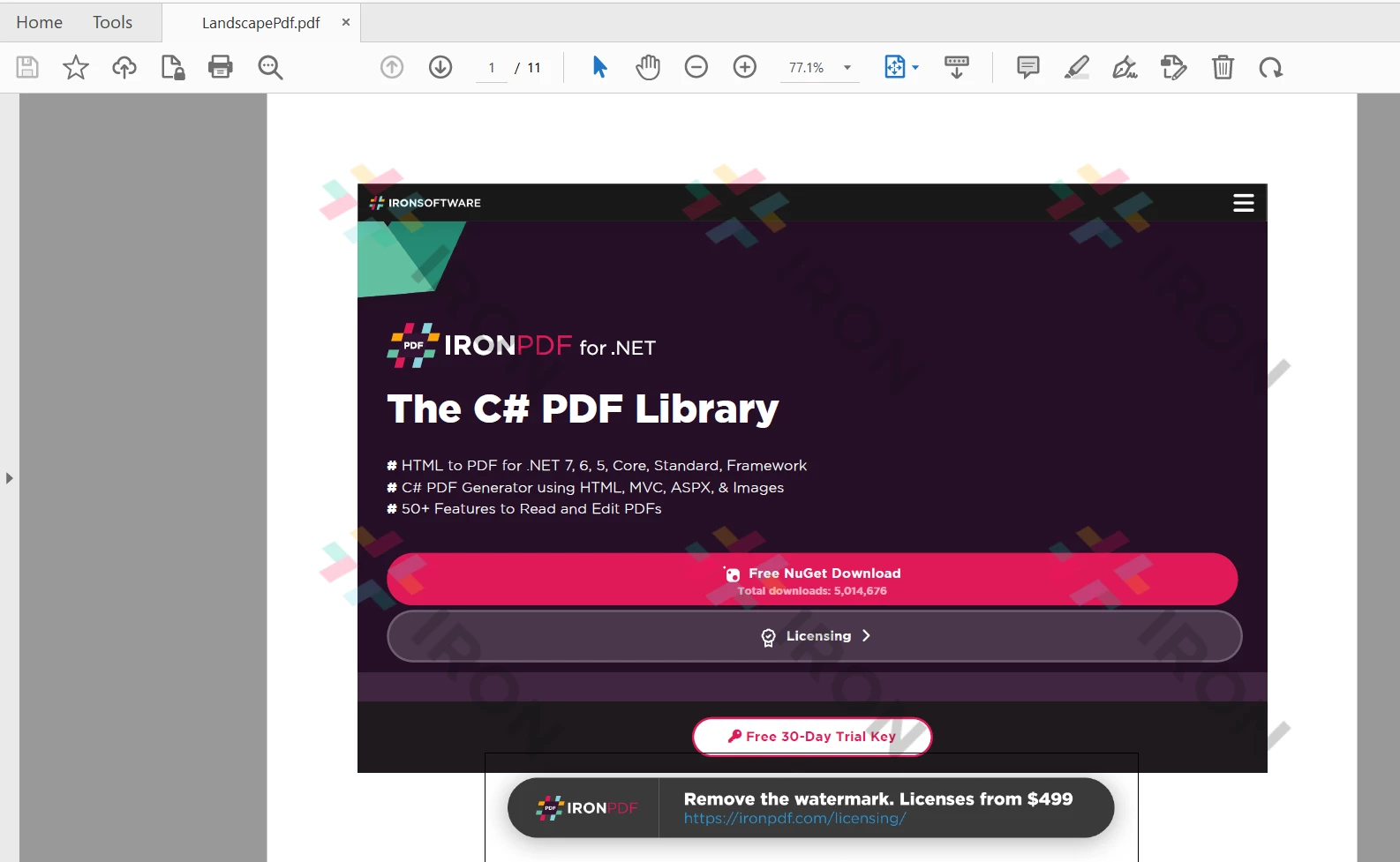
PDF de la página de inicio de IronPDF, girado en orientación horizontal a partir de la orientación vertical
En los documentos existentes, el objeto ChromePdfRenderOptions no se puede utilizar para cambiar la orientación de la página. Para estos documentos PDF existentes, la orientación de la página sólo puede ajustarse con transformaciones basadas en la rotación.
// Utilice los métodos rotatePage/rotateAllPages para ajustar la orientación de las páginas de los PDF existentes
PdfDocument existingPdf = PdfDocument.fromFile(Paths.get("assets/LandscapePdf.pdf"));
// Gire la primera página del documento sólo 90 grados en el sentido de las agujas del reloj.
existingPdf.rotatePage(PageRotation.CLOCKWISE_90, PageSelection.firstPage());
// Gire todas las páginas del documento en el sentido de las agujas del reloj.
existingPdf.rotateAllPages(PageRotation.CLOCKWISE_270);
existingPdf.saveAs(Paths.get("assets/ExistingPdfRotated.pdf"));El código anterior modifica el documento PDF que creamos en la sección anterior. Anteriormente generamos todo el documento en formato apaisado; pero aquí, el rotatePage de IronPDF rota sólo la firstPage del documento existente 90 grados en el sentido de las agujas del reloj. (utilizando CLOCKWISE_90.). Después, rotateAllPages rota cada página (incluida la primera) por CLOCKWISE_270.
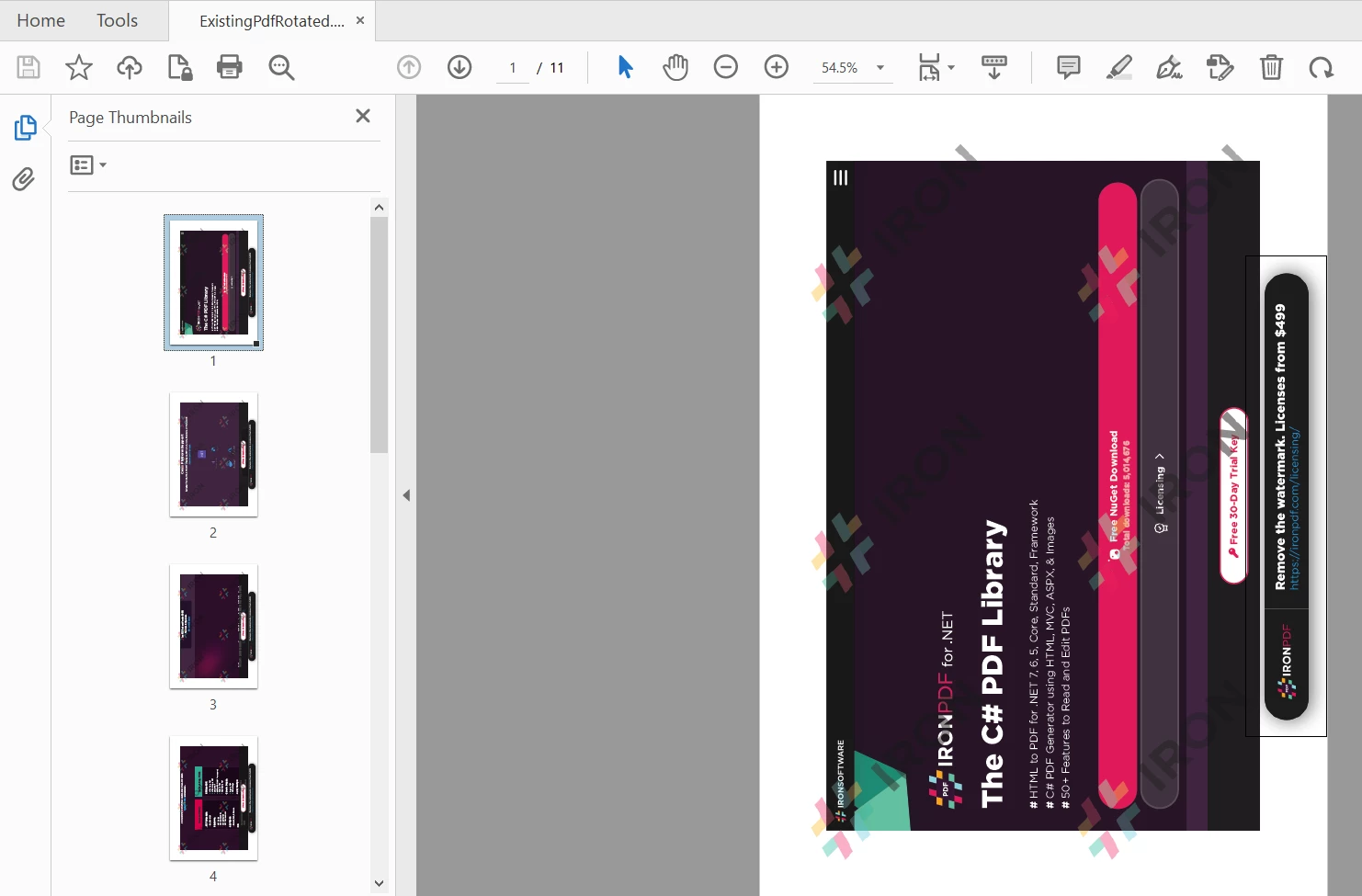
PDF girado
Más información orientación de la página del Ejemplos de códigos sección.
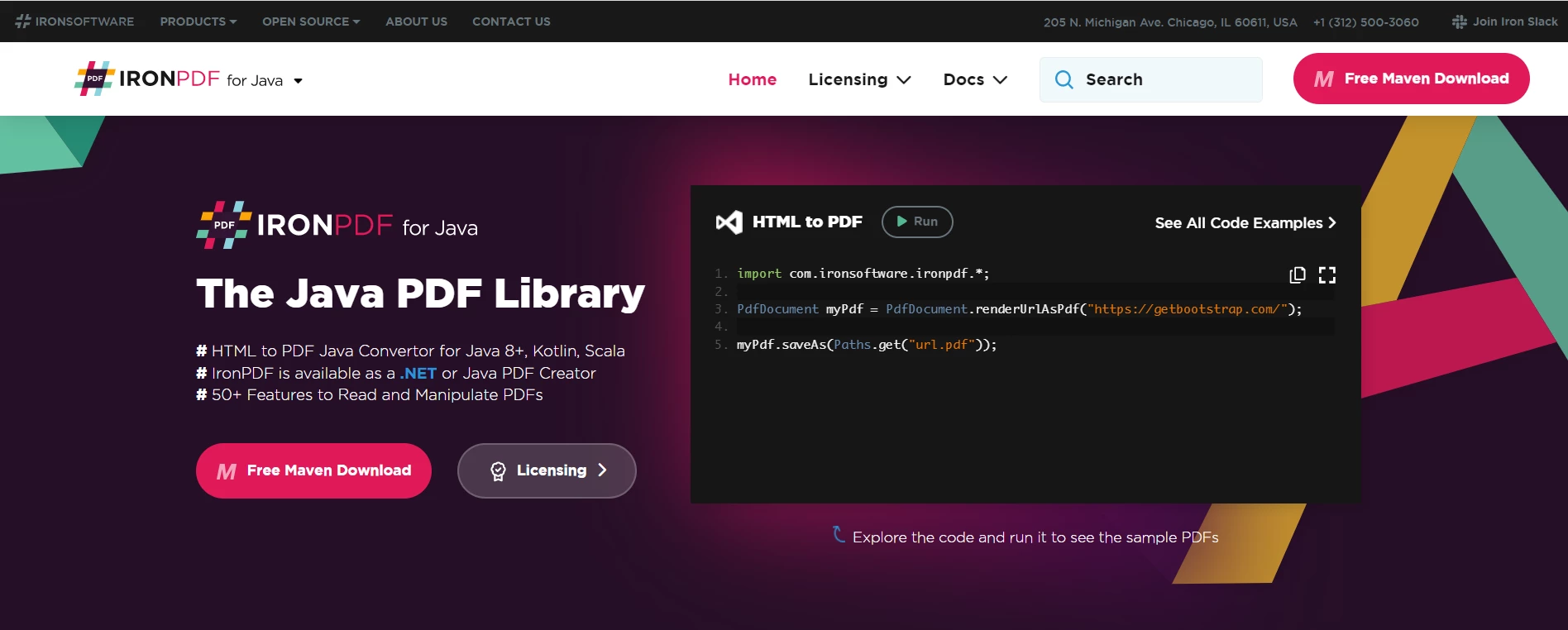
IronPDF for Java
En este artículo, vimos cómo crear un nuevo documento con orientación horizontal.
IronPDF for Java es de uso gratuito, pero para fines de despliegue tiene un licencia comercial que parte únicamente de $749. También puede acceder al prueba gratuita de la versión completa de IronPDF para probar su funcionalidad en modo de producción.
9 productos API .NET para sus documentos de oficina








